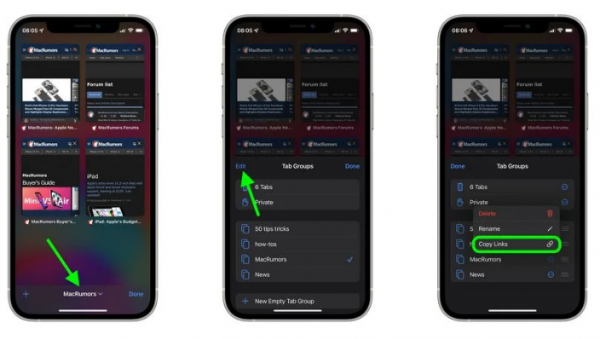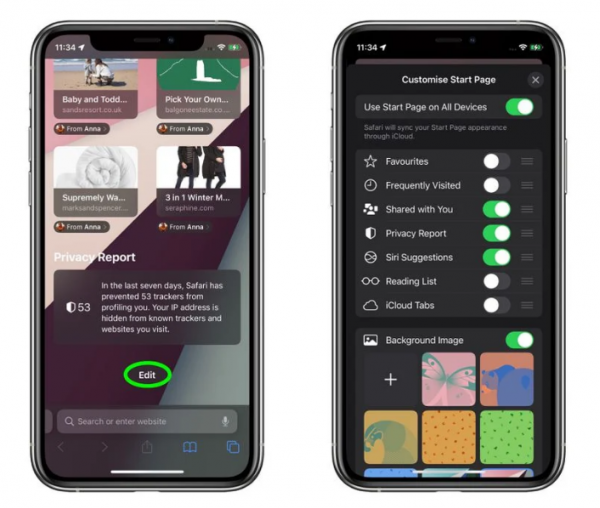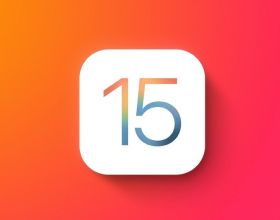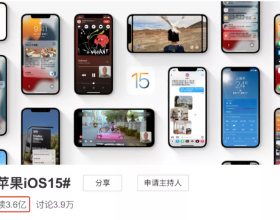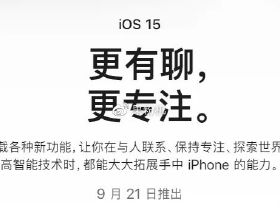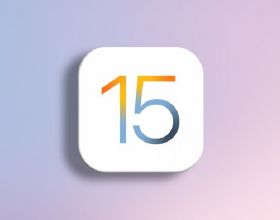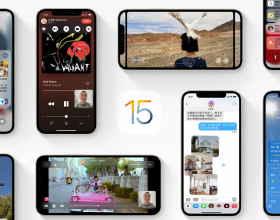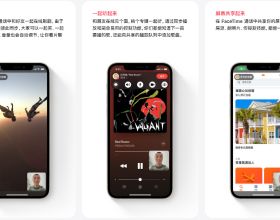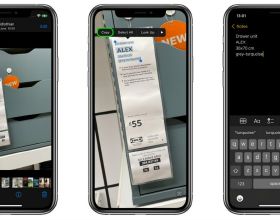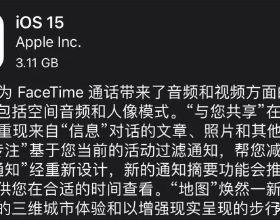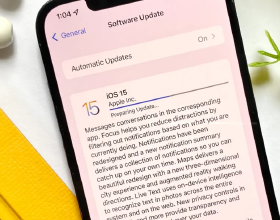Apple 向數百萬使用者介紹了其針對iPhone和iPad 的多項新功能,例如專注模式、通知摘要、重新設計的 Safari 等。
但除了標題功能之外,Apple 還對其移動作業系統進行了大量調整和更改,旨在讓您使用 iPhone 或 iPad 的時間更高效、更實用、更有趣。
1. 從選項卡組複製連結
例如,如果您想透過電子郵件或資訊與某人共享 Safari 標籤組中的多個網站,則可以透過以下方式將所有 URL 連結複製到剪貼簿。
開啟選項卡組,點選螢幕底部的組名,然後點選選項卡組卡片選單左上角的編輯。點選相關標籤組旁邊的圓圈省略號,然後選擇複製連結。
2.密碼鎖定PDF文件
Apple 現在允許您在iOS 15 中使用密碼鎖定 PDF 文件。唯一的警告是 PDF 必須在你的 iPhone 上——無論出於何種原因,你都不能在iCloud 中鎖定文件。
開啟檔案應用程式,導航到我的 iPhone 上,然後選擇 PDF 文件將其開啟。接下來,點選螢幕左下角的“操作”按鈕,向下滾動共享選項下方,然後點選“鎖定 PDF”。系統會要求您輸入並驗證您選擇的密碼。
3. 自定義您的 Safari 開始頁面
Safari 在iOS 15 中重新設計的起始頁是您所有書籤、收藏夾、經常訪問的網站、Siri建議、iCloud 標籤、閱讀列表和隱私報告的一站式商店。還具有多個可自定義的選項,例如可以選擇自己的起始頁牆紙。您甚至可以選擇透過iCloud 在所有裝置上同步您的起始頁外觀。
在選項卡檢視中,點選左下角的+圖示開啟一個新選項卡,然後滾動到起始頁底部並點選編輯按鈕。使用開關來控制要在起始頁上顯示的內容。選項包括:收藏夾、經常訪問、與您共享、隱私報告、Siri 建議、閱讀列表和iCloud 標籤。
要將您的起始頁設定與連結到同一Apple ID 的其他裝置同步,請開啟在所有裝置上使用起始頁旁邊的開關。您還可以開啟背景影象選項並選擇現有的 iOS 桌布之一,或者透過點選大+按鈕從照片中選擇您自己的桌布。